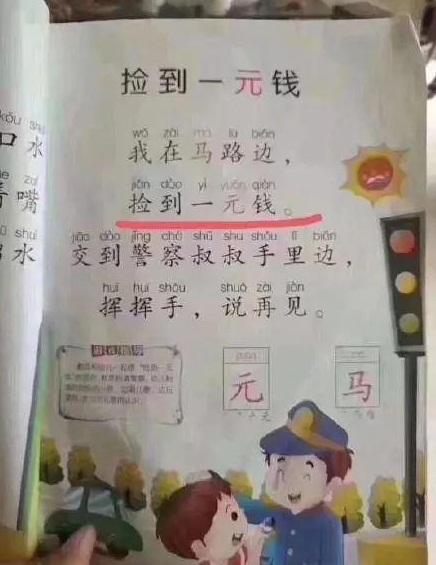财務報表是每個公司老闆都非常重視的數據之一,對于财務人而言這些報表并不陌生,但報表的分析和應用卻是一門博大精深的學問,值得财務專業人員不斷的深入研究!這是之前财政廳發布了新的通知:

關于修訂印發合并财務報表格式(2019版)的通知
但是呢有的職場新手在使用透視表的時候發現由于項目比較多,排序成了問題,手動排序就太多,調整起來比較麻煩,今天跟大家說一說這個怎麼可以快速實現:

使用wps和excel排序之後的差異
淺談數據透視表:職場新手使用攻略

Step 1:首先我們先把這個原始數據源中的順序導入自定義序列,點擊【文件】——選項——自定義序列——選擇序列區域——導入——确定

Step 2:開始創建透視表:按快捷鍵ALT D P後調出多重合并區域,選擇區域——添加——自定義頁段——選擇透視表存放位置即可

看到最後結果了,直接就是按照我們的原始數據源中的順序排列的。如果你的沒有排序成功,在設置以下排序規則就可以了

本文案例使用WPS2019,但是在Excel中不會達到這樣的效果,以下是在excel2016中的排序結果,顯然和我們想要的還是有一定差距的。如果你的成功了,歡迎在評論區留言互相交流一下,我的excel中透視表自定義排序失敗了!

更多簡單實用的辦公小技巧,歡迎關注我的頭條号吧!點擊了解更多到主頁私信我回複【排序】可獲得案例文件。
,更多精彩资讯请关注tft每日頭條,我们将持续为您更新最新资讯!